Как да премахнете иконата на екрана на етикета на програмата

- 3659
- 372
- Allan Weber
Ако сте включили компютъра си и внезапно сте установили, че иконата на щита се е появила на етикета на програмата, не трябва да звучите алармата и да се опитвате да се „убедите“, че всичко това са машинации на външни „врагове“.

Чрез редактиране на счетоводните параметри на потребителите може да се почисти иконата на приложението.
Всичко е банално просто, иконата на щита на етикета в Windows 10 или Windows 7 се появява в случаите, когато настройките на операционната система са необходими за задаване на това. Понякога защитната стена, инсталирана на вашия персонален компютър, може да „примамва“.
По принцип може да не обърнете внимание на тези значки на Shield и да продължите да работите на компютър по същия начин, както преди. Ако все още се дразните от иконата на щита, тогава ще бъде полезно да разберете как да премахнете щита от етикета на Windows 7.
Действие за премахване на иконата на щита
В Windows 7 и 10 операционни системи функцията "контрол на потребителски акаунти". Функцията е полезна, тъй като е вид контрол на действията на начинаещите, предотвратявайки негативните последици. Въпреки това, много потребители са активно раздразнени от постоянно изскачащи прозорци, които изискват потвърждаване на разрешение за извършване на определено действие.

Модификациите на етикетите, разположени на работния плот, също са обтегнати по същия начин. Опитвайки се да разбера какво означава щитът на етикета на програмата, става ясно, че показва програма, стартирана с административни права. Изтрийте семе в Windows такъв дразнещ фактор като икона на щит е лесен, ако се запознаете със стъпка -by -step алгоритъм на всички необходими действия.
Алгоритъм за промяна на външния вид на етикетите
Така че, ако операционната система XP е инсталирана на вашия компютър, никога няма да намерите значките на Shield, тъй като нямаше контрол на акаунти на акаунти в такава версия на ОС и по -рано от UAC. Ако имате инсталиран Windows 7, тогава е наистина полезно да знаете как да премахнете иконата на администратора от етикета. Можете да действате по няколко начина. Между другото, ако на компютъра са инсталирани няколко акаунта, е полезно първо да разберете дали всички те имат права на администратора.
Уверяваме ви, че ще намерите такива акаунти, за които правата на администратора не са налични, така че изобщо не е необходимо да предприемате действия по отношение на тях. Именно поради тази причина опитни потребители препоръчват да деактивирате UAC само за счетоводни записи с административни права.
Ще бъде възможно да се реши такава задача, ако използвате местната политика за сигурност, въведена в операционната система с оборудването. Първоначално щракнете върху иконата "Старт", в долната част ще намерите ред за търсене, в който въвеждате специалната команда "SECPOL.MSC ".
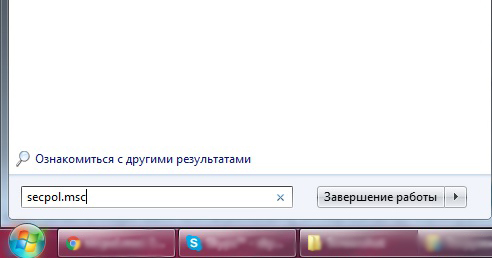
След като цялата фраза е предписана, щракнете върху клавиша „Въведете“, като по този начин потвърждавате търсенето. След това отидете на „Местните политици“, там ще намерите „параметри за сигурност“, отидете на него.
Сега можете да видите параметъра "контрол на акаунти", сред всички видове предложения, да намерите заявка, фокусирана върху увеличаване на режима на съгласие на администратора. Той остава в списъка, който се отваря, за да избере елемента „Подобрение без заявка“. В заключение, традиционно, не забравяйте да натиснете бутона "OK".
Разбира се, за да може всички манипулации, направени от вас, да влезете в сила, ще трябва да рестартирате компютъра.
Между другото, като искате да разберете как да премахнете иконата на Shield от етикет на софтуера, е полезно да се запознаете с алтернативен алгоритъм на действие.
Трябва да извършвате действия само докато сте в системата под акаунта директно администратор. Щракнете едновременно на два бутона: "Win" и "R", след което ще се появи ред, в който трябва да предпишете "msconfig", след това просто щракнете върху "Enter". Отваря се прозорец, сред разделите, от които намирате „услугата“. В този раздел няма да е трудно да се намери реда „Настройване на контрола на акаунти“.
По -долу можете да видите и бутона "Run". Първо изберете реда, отговорен за настройките на UAC, и след това щракнете върху бутона за стартиране на оборудването. След приключване на следните автоматични действия рестартирайте компютъра.
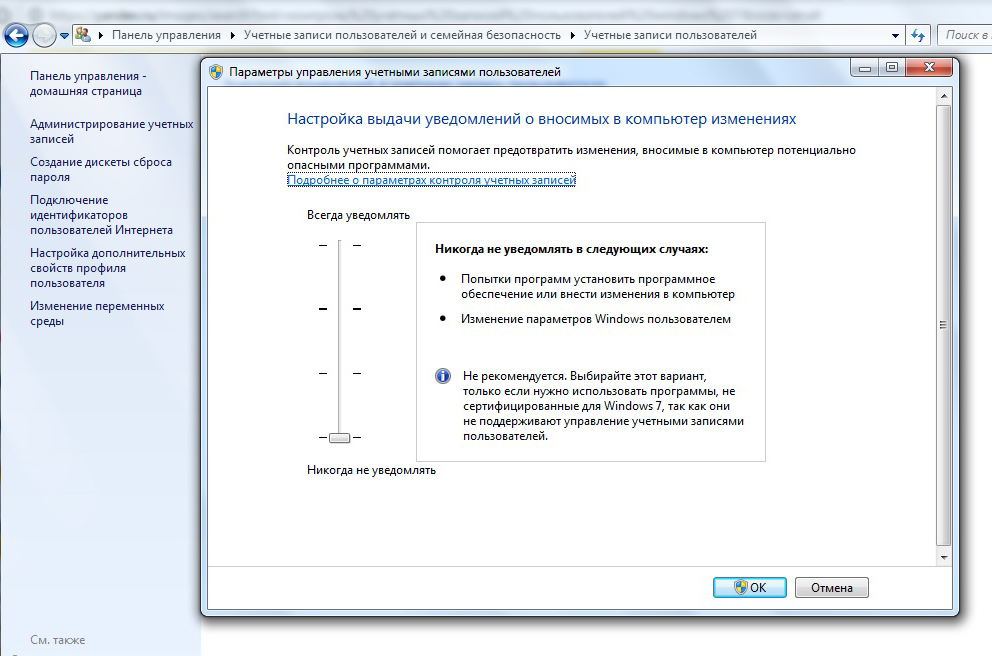
Друг начин
Понякога предишният метод не помага и можете да използвате още един - чрез промяна на свойствата на самия етикет. Това е още по -лесно за начинаещите, тъй като не се изисква да променя настройките на системата.
Кликнете върху етикета с правилния бутон на мишката и изберете „Свойства“. Сега обърнете внимание на полето "Object" - стартираният програмен файл е въведен там и можете да добавите различни параметри. Изглежда нещо подобно:
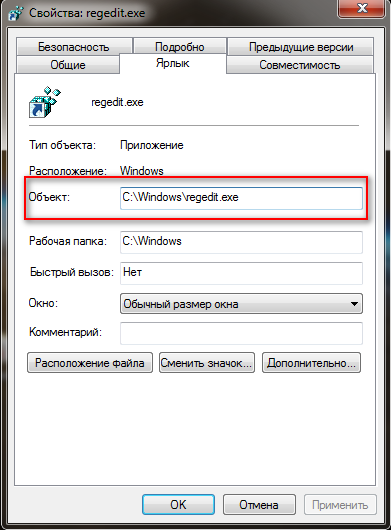
Какво е достъпно, приложете в кавички и добавете CMD /C стартирайте пред. В резултат на това получавате следния запис:
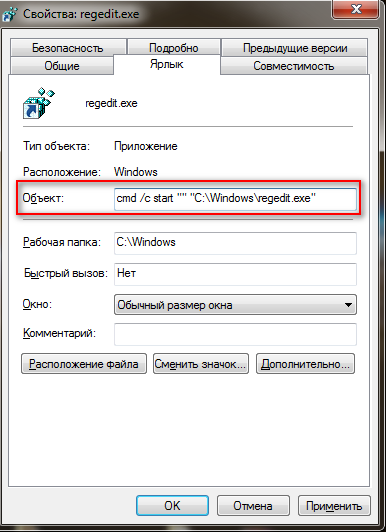
Щракнете върху "OK", за да запазите нови параметри и изображението на щита на етикета трябва да изчезне. Въпреки това, картината на пряк път върху изображението на командния ред обаче може да се промени. За да направите това, и в неговите свойства, изберете „Променете иконата“ и след това отидете в папката на програмата и изберете предишната икона там.
Как бихте могли да се уверите, че не се изисква прекалено сложни действия. Важно е само да следвате определения алгоритъм последователно и внимателно. Вашите усилия няма да бъдат безполезни, защото в края можете да се насладите на резултата, като установите, че досадните икони на щита са изчезнали от етикетите на софтуера.
- « Как да направим слайдшоу с музика в Слайдшоуто на Movavi
- Как да поправите черните квадратчета на етикетите на Windows »

